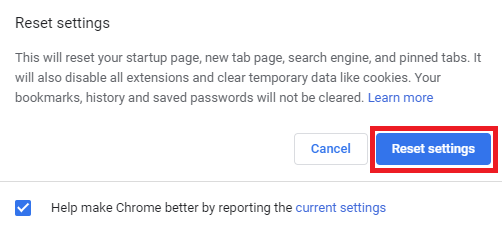So entfernen Sie Malware und Adware aus Ihrem Chrome-Webbrowser
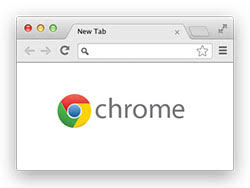 Verhält sich Ihr Google Chrome-Browser merkwürdig? Beeinträchtigen störende Popup-Anzeigen Ihr normales Surfen? Möglicherweise werden Sie zu unbekannten Websites weitergeleitet. Oder Ihre Homepage und Standardsuchmaschine wurde auf mysteriöse Weise in etwas anderes geändert? Wenn nur eines dieser Symptome auf Ihrem System auftritt, lauern möglicherweise ein Browser-Hijacker oder Adware auf Ihrem Computer.
Verhält sich Ihr Google Chrome-Browser merkwürdig? Beeinträchtigen störende Popup-Anzeigen Ihr normales Surfen? Möglicherweise werden Sie zu unbekannten Websites weitergeleitet. Oder Ihre Homepage und Standardsuchmaschine wurde auf mysteriöse Weise in etwas anderes geändert? Wenn nur eines dieser Symptome auf Ihrem System auftritt, lauern möglicherweise ein Browser-Hijacker oder Adware auf Ihrem Computer.
Adware und Browser-Hijacker sind zwar nicht so gefährlich oder schädlich wie einige der schwerwiegenderen Arten von Malware, sind jedoch nach wie vor ein Sicherheitsrisiko, das nicht unterschätzt werden sollte. Im Jahr 2017 entdeckten Cybersecurity-Experten , dass Adware namens Fireball mit der Möglichkeit, Code auf dem Computer des Opfers aus der Ferne auszuführen, fast eine Viertelmilliarde Computersysteme infiziert hatte. Die Verwendung eines Chrome-Browsers, der von Cyberkriminellen übernommen wurde, könnte die Tür für weitere Malware-Bedrohungen öffnen, die in den Computer des Benutzers eindringen können. Nach der Änderung der Standardsuchmaschine in eine unter ihrer Kontrolle stehende Person können die Cyberkriminellen unter den angezeigten Suchergebnissen sogenannte "vergiftete" Links einfügen, durch die das ahnungslose Opfer gefälschte Websites mit Malware fälscht. Eine weitere beliebte Methode ist die Verwendung von Pop-Us, das die neuesten Suchanfragen des Benutzers verwendet, um sie erneut auf gefährdete Websites umzuleiten. Darüber hinaus protokollieren die Kriminellen möglicherweise die personenbezogenen Daten des Benutzers, den Suchverlauf, den Standort und andere sensible Daten.
Übernehmen Sie die Kontrolle über Ihren Chrome Browser
Der einfachste Weg, Ihren Chrome-Browser zu säubern, besteht in der Verwendung eines legitimen Anti-Malware-Programms, das die Malware erkennt und sicher vom Computer entfernt. Natürlich können Benutzer auch versuchen, ihren Chrome-Browser manuell zu bereinigen.
Führen Sie die folgenden Schritte aus, um Ihren Chrome-Browser auf Malware zu überprüfen:
- Öffnen Sie Ihren Chrome-Browser, klicken Sie auf das Symbol "Google Chrome anpassen und steuern" (die drei vertikalen Punkte in der oberen rechten Ecke) und gehen Sie zu "Einstellungen" .
- Scrollen Sie zum Ende der Seite und klicken Sie auf "Erweitert" .
- Blättern Sie zum Abschnitt "Zurücksetzen und Aufräumen" und wählen Sie "Computer aufräumen " .
- Klicken Sie auf "Suchen" . Um unerwünschte Software zu entfernen, die entdeckt wurde, klicken Sie auf "Entfernen" .
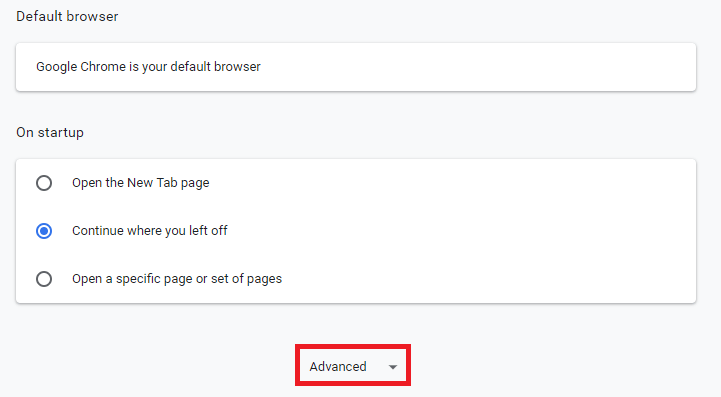

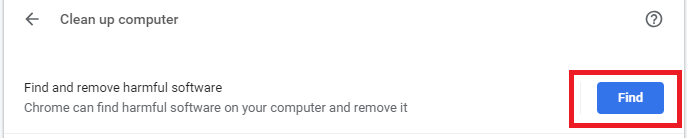
Benutzer müssen möglicherweise auch ihre Browsereinstellungen auf ihren Standardstatus zurücksetzen:
- Öffnen Sie den Chrome-Browser, klicken Sie auf "Google Chrome anpassen und steuern" ⠇ (die drei vertikalen Punkte in der oberen rechten Ecke) und gehen Sie zu "Einstellungen" .
- Scrollen Sie zum Ende der Seite und klicken Sie auf "Erweitert" .
- Für Mac-, Linux- und Chromebook-Benutzer:
Gehen Sie zum Abschnitt "Einstellungen zurücksetzen" , wählen Sie "Einstellungen auf die ursprünglichen Standardeinstellungen zurücksetzen" und klicken Sie auf "Einstellungen zurücksetzen" .

Für Windows Benutzer:
Gehen Sie zum Abschnitt "Zurücksetzen und Bereinigen" , wählen Sie "Einstellungen zurücksetzen" und klicken Sie auf "Einstellungen zurücksetzen".